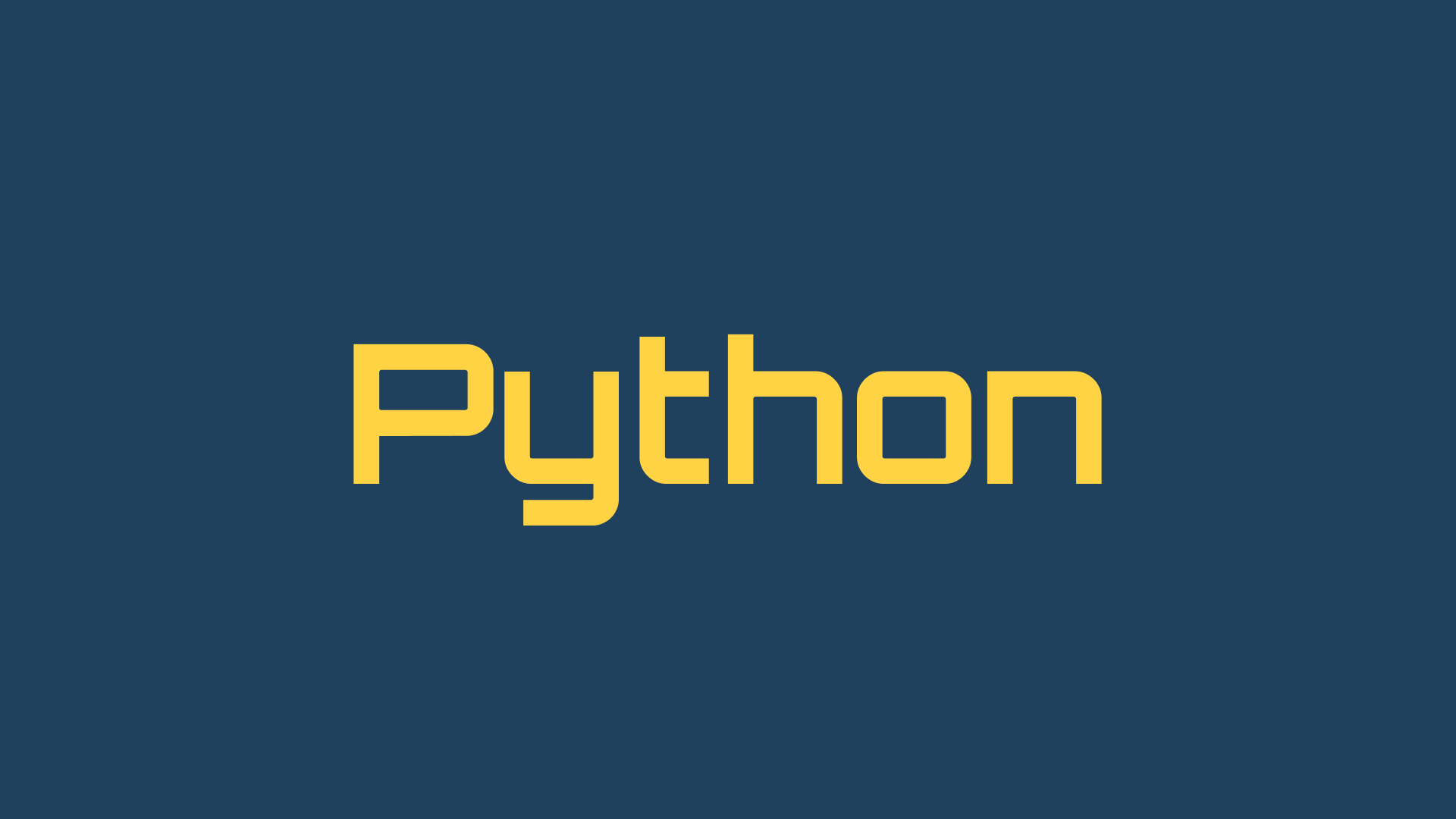Pythonのバージョンを確認する方法
Pythonのバージョンを確認するには、大きく分けてコマンドラインとPythonのコードからの二つの方法があります。
コマンドラインを使用したバージョン確認方法
まず、ターミナルまたはコマンドプロンプトを開きます。その後、以下のコマンドを入力してエンターキーを押します。
python --version
# または
python -V
ただし、Python3とPython2が共存している場合は、次のように入力するとPython3のバージョンを確認できます。
python3 --version
# または
python3 -V
コードを使用したバージョン確認方法(sys, platform)
sysモジュールを使用したバージョン確認方法
1import sys
2print(sys.version) # 3.10.2 (main, Apr 24 2022, 12:51:41) [Clang 13.1.6 (clang-1316.0.21.2)]バージョン番号を個別に取得したい場合は’sys.version_info’を使用します。
1import sys
2print(sys.version_info) # sys.version_info(major=3, minor=10, micro=2, releaselevel='final', serial=0)このように名前付きタプルで取得することができます。
platformモジュールを使用したバージョン確認方法
1import platform
2print(platform.python_version()) # 3.10.2バージョン番号を文字列のタプルとして個別に取得したい場合は’platform.python_version_tuple()’を使用します。
1import platform
2print(platform.python_version_tuple()) # ('3', '10', '2')名前付きのタプルではないので注意が必要。
OSごとのPythonのバージョン確認方法
基本的には、上記の方法で各OSでもバージョン確認は可能です。
Windowsでのバージョン確認方法
Windowsでは、コマンドプロンプトを開いて上記のコマンド(python --versionまたはpython3 --version)を入力します。
Macでのバージョン確認方法
Macでは、ターミナルを開いて上記のコマンド(python --versionまたはpython3 --version)を入力します。
Pythonのパッケージ(ライブラリ)のバージョン確認方法
Pythonのライブラリのバージョンも確認することが可能です。
3.1 パッケージのバージョン確認の基本
Pythonでインストールされているすべてのパッケージとそのバージョンを一覧で表示するには、以下のコマンドを使用します。
pip freezeこのコマンドを実行すると、インストールされているパッケージのリストが表示されます。
3.2 特定のパッケージ(例えばpandas)のバージョン確認方法
特定のパッケージのバージョンを確認するには、そのパッケージをインポートし、.__version__属性を参照します。
1import pandas
2print(pandas.__version__)
Pythonがインストールされているかどうかの確認方法
Pythonがインストールされているかどうかを確認するには、コマンドプロンプトまたはターミナルを開いて以下のコマンドを入力します。
python --versionPythonがインストールされていれば、そのバージョンが表示されます。Pythonがインストールされていない場合、コマンドが見つからないというエラーメッセージが表示されます。